Sådan tilpasser du Safari-startsiden på iPhone eller iPad
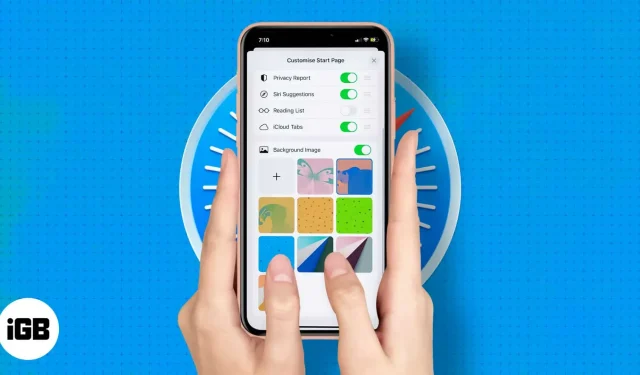
Den opdaterede Safari-startside blev først introduceret i Mac OS Big Sur og senere rullet ud til iOS 15 og iPad OS 15. Så Apple har givet sin aldrende Safari-browser en frisk start (en tiltrængt nulstilling, for at være ærlig).
En af funktionerne inkluderet i dette mix er at tilpasse start- eller startsiden for Safari til din smag. Og med fremkomsten af iOS 16 kan vi have forskellige startsideindstillinger for forskellige fanegrupper. Hvordan? Følg trin-for-trin-vejledningen for at tilpasse Safari-startsiden på iPhone og iPad.
Sådan redigeres Safari-startsiden
I Safari er startsiden normalt fyldt med bogmærkede websteder, ofte besøgte websteder, privatlivsrapporter, læselisteelementer og meget mere! Du kan dog tilpasse Safari-startsiden til kun at vise de sektioner, du vil se.
- Åbn Safari og bliv på startsiden, eller åbn en ny fane.
- Rul ned og klik på Rediger.
- Deaktiver unødvendige indstillinger på den indledende opsætningsside.
- Du kan også ændre rækkefølgen ved at trykke på ikonet med tre linjer og trække det op eller ned.
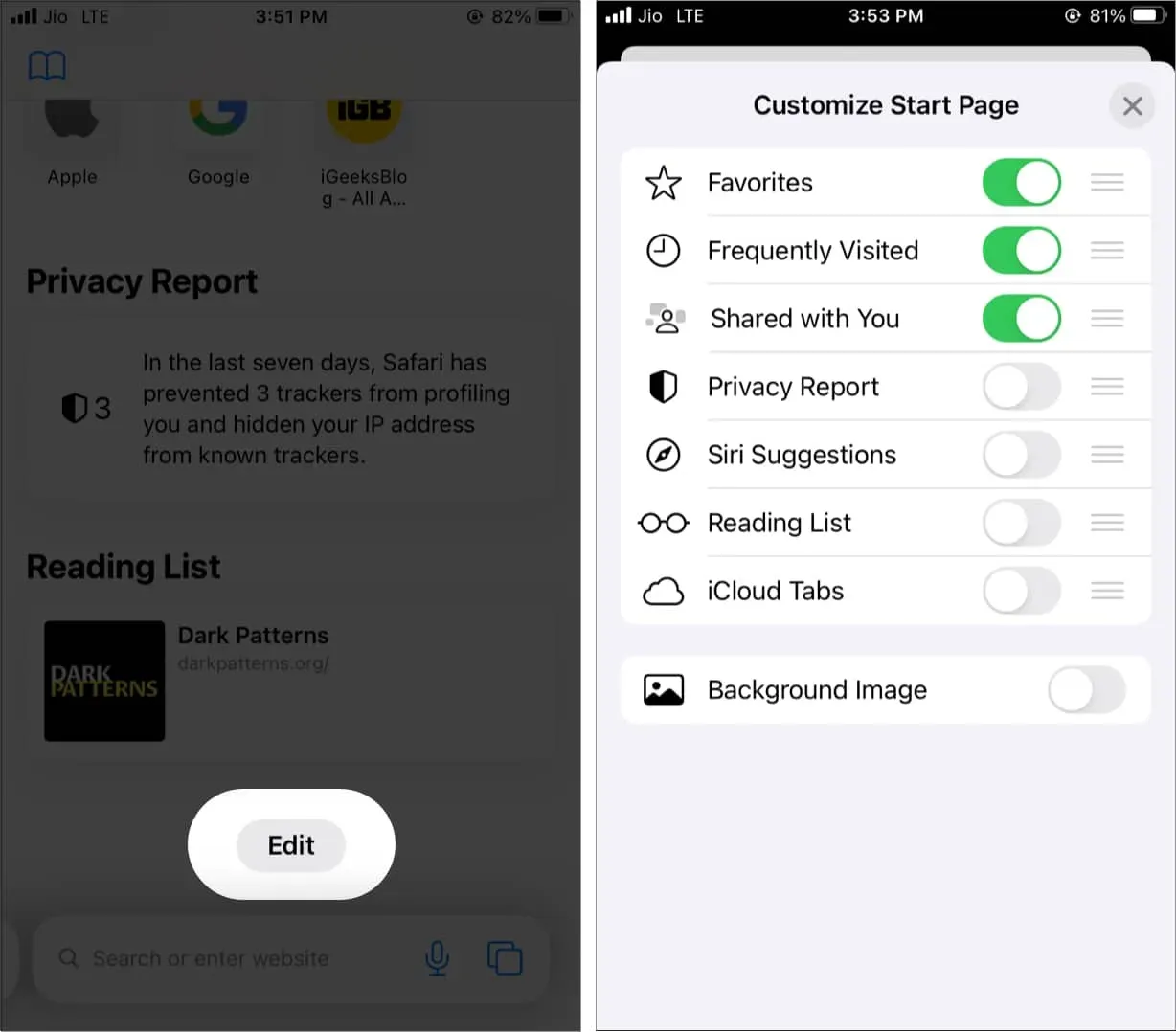
Hver gang du ombestemmer dig, skal du følge de samme trin for at fjerne eller tilføje flere sektioner.
Sådan tilføjes et baggrundsbillede til Safari-startsiden på iPhone
Traditionelt har browsere brugt en almindelig hvid baggrund, men med denne redigeringsmulighed har Apple forsøgt at tilføje en knivspids glamour til den. Hvad mere er, at se elementer, du kan lide, holder dig frisk, motiveret og fokuseret på den aktuelle opgave.
Du kan bruge et af Apples tapeter eller vælge dit eget billede fra appen Fotos. Sådan gør du.
- Åbn Safari.
- Rul ned og klik på Rediger.
- Tænd for baggrundsbilledet.
- Tryk på tapetet eller plusikonet for at vælge et billede fra din iPhone-kamerarulle.
- Tryk på X for at lukke denne skærm. Du vil se det valgte billede som baggrund for Safari-startsiden.
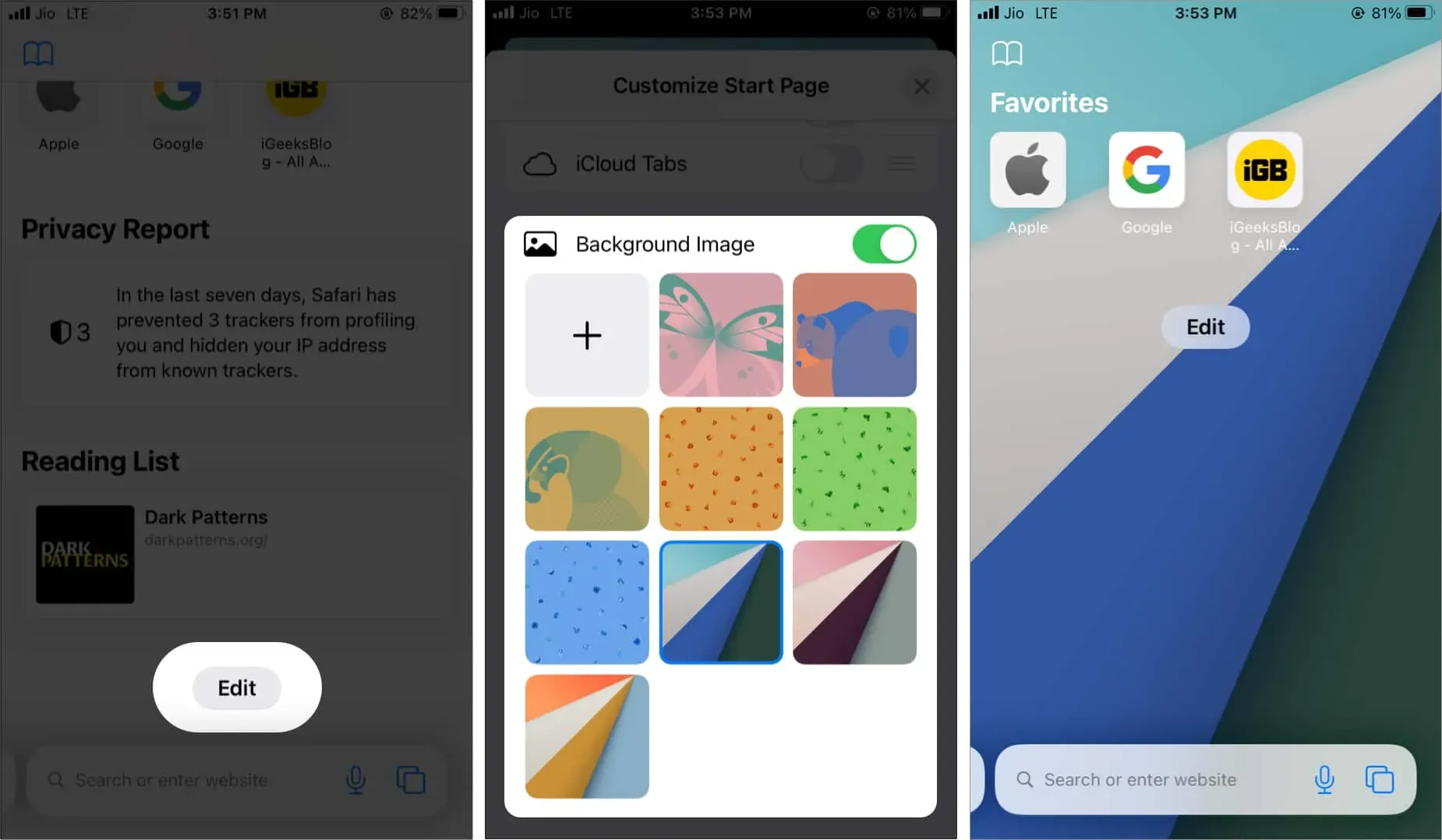
Sådan ændres baggrund for Safari-fanegruppen i iOS 16
Fra og med iOS 16 vil indstillingen for tilpasning af startsiden ikke gælde for alle fanegrupper. Så hvis du har flere fanegrupper, bliver du nødt til at ændre dem individuelt.
- Gå til startsiden for den ønskede fanegruppe.
- Klik på redigeringsknappen.
- Tilpas siden med trinene nævnt ovenfor.
Det er alt.
Konklusion
Startsiden er vores dør til alt, hvad vi laver i browseren. Når du starter din browser, er dette den første side, du bliver introduceret til.
Heldigvis kan vi nemt redigere eller tilpasse startsiden for iPhone Safari-browseren. Jeg håber, du nyder at tilpasse din kommentar i Safari; hvis du kunne lide det, så del venligst hvis du fandt det nyttigt.



Skriv et svar